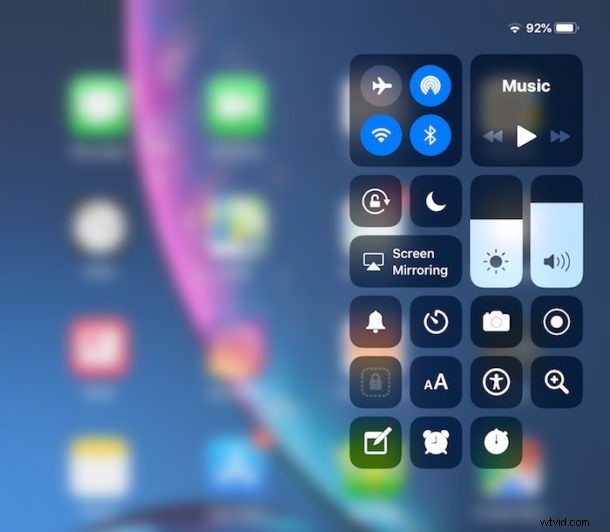
Dove è andato il Centro di controllo in iOS 15, iOS 14, iOS 13 e iOS 12? E come si accede? Se hai queste domande su Control Center sul tuo iPad o iPhone dopo l'aggiornamento a iOS 15, iOS 14, iOS 13 e iOS 12 non sei il solo, poiché la possibilità di accedere a Control Center in iOS 15 / iOS 14 / iOS 13 / iOS 12 è cambiato. Ma non temere, Control Center esiste ancora su iPad e iPhone, è solo il gesto che usi per richiamare la funzione che è cambiata.
Non scorri più dalla parte inferiore dello schermo per accedere a Control Center su iPad e alcuni modelli di iPhone, ma tutti i nuovi dispositivi scorreranno verso il basso dall'angolo in alto a destra dello schermo per richiamare Control Center. Tutto il resto è lo stesso, inclusa la possibilità di personalizzare Control Center e tutte le opzioni sono ancora lì, è solo l'accesso iniziale che è cambiato.
Come accedere al Centro di controllo in iOS 15, iOS 14, iOS 13 e iOS 12 su iPad e iPhone
Questa modifica si applica a tutti i modelli di iPad con iPadOS e a tutti i modelli di iPhone con iOS senza pulsante Home:
- Dalla schermata principale o dalla schermata di blocco di iPhone o iPad, guarda nell'angolo in alto a destra dello schermo dove si trovano l'indicatore del Wi-Fi e della batteria
- Scorri verso il basso dall'angolo in alto a destra dello schermo per accedere a Centro di controllo in iOS 14 su iPhone o iPad
- Control Center apparirà normalmente, tranne per il fatto che proviene dall'angolo in alto a destra del display
- Scorri di nuovo verso l'alto per chiudere di nuovo Centro di controllo
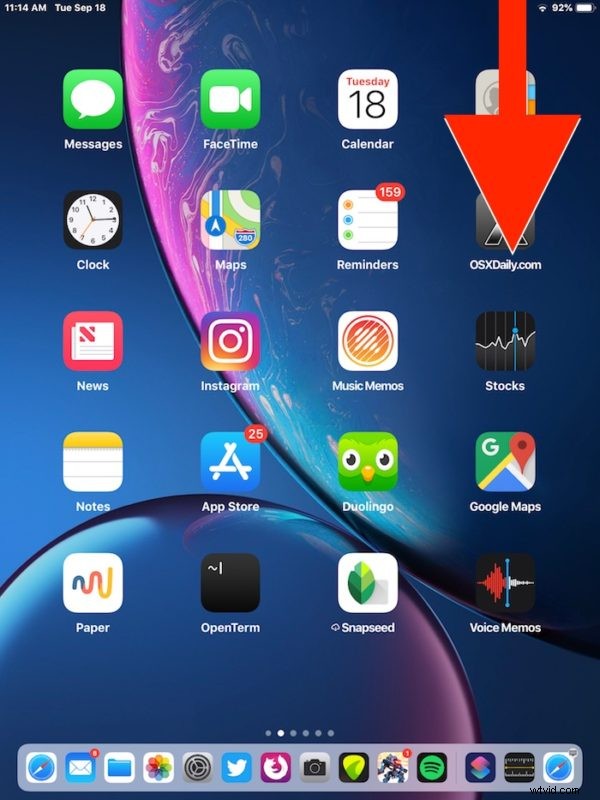
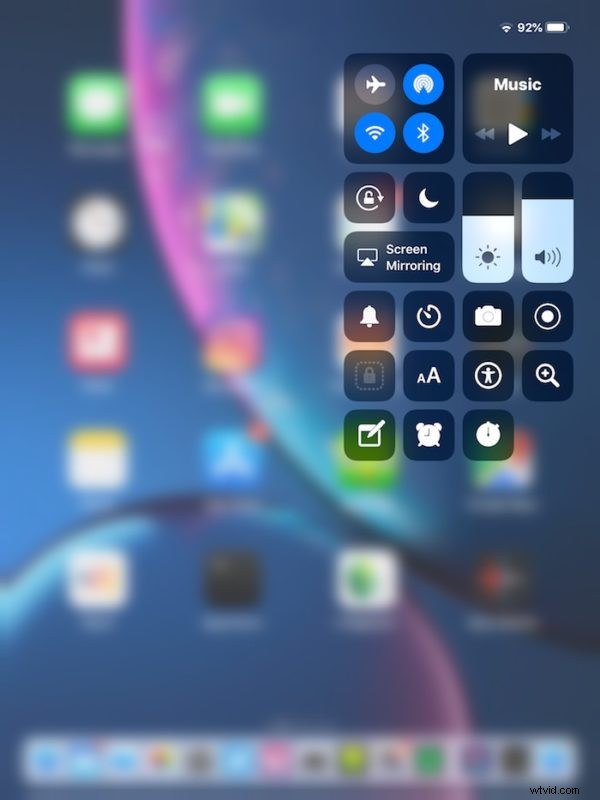
La cosa fondamentale da ricordare è che ora scorri verso il basso dall'angolo in alto a destra del display per accedere a Centro di controllo in iOS 15, iOS 14, iOS 13 e iOS 12 , indipendentemente dal fatto che il dispositivo sia un iPad o un iPhone. Tutti i dispositivi ora accedono al Centro di controllo in questo modo.
La GIF animata di seguito mostra l'accesso al Centro di controllo in iOS 15, iOS 14, iOS 13 e iOS 12 utilizzando il gesto di scorrimento verso il basso dall'angolo in alto a destra di un iPad, funziona esattamente allo stesso modo su tutti gli altri modelli di iPad e alcuni Anche i modelli di iPhone, come iPhone X, iPhone XS, iPhone XR e iPhone XS Max, iPhone 12, iPhone 12 Pro, iPhone 12 mini, iPhone 11, iPhone 11 Pro, iPhone 11 Pro Max:
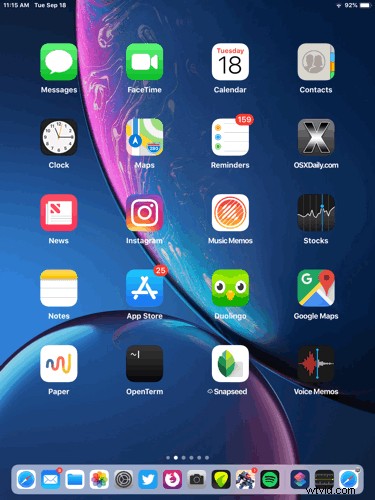
In effetti, questa modifica porta il metodo di accesso a Control Center su iPhone X su tutti gli altri nuovi modelli di iPhone e su tutti i dispositivi iPad, è esattamente lo stesso gesto e la stessa mossa.
Questa regolazione può creare un po' di confusione poiché molti utenti sono abituati da tempo a scorrere verso l'alto dalla parte inferiore dello schermo per accedere al Centro di controllo su un iPad o iPhone, ma man mano che iOS si evolve e cambia, lo faranno anche i gesti e le modalità di accesso determinate caratteristiche. All'inizio potrebbe creare un po' di confusione, ma una volta che ti ci abitui è abbastanza semplice e presto commetterai la nuova posizione e direzione del gesto in memoria.
Se scorri verso il basso dall'angolo in alto a destra del display e continui a non essere in grado di accedere a Control Center, potresti voler controllare le tue impostazioni. Ciò è particolarmente valido se Control Center è inaccessibile nella schermata di blocco, quasi sempre a causa di un problema di impostazioni in iOS che può essere facilmente risolto, di solito perché è stato disabilitato lì. Indipendentemente da ciò, continuerai a utilizzare lo scorrimento verso il basso dall'angolo destro per accedere a Centro di controllo, dall'interno di un'app, dalla schermata di blocco o dalla schermata iniziale di un dispositivo.
Aggiornamento:i modelli di iPhone con Touch ID a quanto pare usano ancora lo swipe-up dal basso per accedere a Control Center, grazie ai nostri lettori che hanno notato quel cambiamento nei commenti qui sotto. Solo i nuovi modelli di iPhone senza il pulsante Home utilizzeranno questo nuovo gesto per accedere a Control Center. Tuttavia, tutti i nuovi modelli di iPad, anche quelli con Touch ID, utilizzano questo nuovo gesto per l'accesso al Centro di Controllo.
